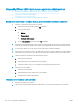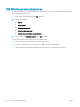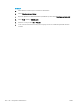HP LaserJet Enterprise 700 M712 - User Guide
Table Of Contents
- Tuote-esittely
- Laitteen liittäminen ja ohjelmiston asentaminen
- Laitteen liittäminen tietokoneeseen USB-kaapelilla ja ohjelmiston asentaminen (Windows)
- Laitteen liittäminen verkkoon verkkokaapelilla ja ohjelmiston asentaminen (Windows)
- Laitteen liittäminen tietokoneeseen USB-kaapelilla ja ohjelmiston asentaminen (Mac OS X)
- Laitteen liittäminen verkkoon verkkokaapelilla ja ohjelmiston asentaminen (Mac OS X)
- Syöttö- ja tulostelokerot
- Osat, tarvikkeet ja lisävarusteet
- Osien, lisävarusteiden ja tarvikkeiden tilaaminen
- HP ja muut kuin HP-tarvikkeet
- HP:n väärennösten vastainen Web-sivusto
- Tulostaminen, kun värikasetin arvioitu käyttöikä on lopussa
- Erittäin vähissä -asetukset -vaihtoehdon ottaminen käyttöön ja poistaminen käytöstä ohjauspaneelis ...
- Asiakkaan korjattavissa olevat osat
- Lisälaitteet
- Värikasetti
- Tulostus
- Tuetut tulostinohjaimet (Windows)
- Tulostustyöasetusten muuttaminen (Windows)
- Tulostustyöasetusten muuttaminen (Mac OS X)
- Tulostustehtävät (Windows)
- Tulostuksen pikavalinnan käyttäminen (Windows)
- Tulostuksen pikavalintojen luominen (Windows)
- Automaattinen molemmille puolille tulostaminen (Windows)
- Manuaalinen tulostaminen molemmille puolille (Windows)
- Useiden sivujen tulostaminen arkille (Windows)
- Sivun suunnan valitseminen (Windows)
- Paperityypin valitseminen (Windows)
- Ensimmäisen tai viimeisen sivun tulostaminen eri paperille (Windows)
- Asiakirjan skaalaaminen sivukokoa vastaavaksi (Windows)
- Vihkon luominen (Windows)
- Tulostustehtävät (Mac OS X)
- Tulostuksen pikavalinnan käyttäminen (Mac OS X)
- Tulostuksen pikavalinnan luominen (Mac OS X)
- Automaattinen molemmille puolille tulostaminen (Mac OS X)
- Manuaalinen tulostaminen molemmille puolille (Mac OS X)
- Useiden sivujen tulostaminen arkille (Mac OS X)
- Sivun suunnan valitseminen (Mac OS X)
- Paperityypin valitseminen (Mac OS X)
- Kansilehden tulostaminen (Mac OS X)
- Asiakirjan skaalaaminen sivukokoa vastaavaksi (Mac OS X)
- Vihkon luominen (Mac OS X)
- Muut tulostustehtävät (Windows)
- Muut tulostustehtävät (Mac OS X)
- Tulostustöiden tallentaminen laitteeseen
- Työn erotinsivun lisääminen (Windows)
- HP ePrint -apuohjelman käyttäminen
- HP ePrint Mobile -ohjaimen käyttäminen
- Applen AirPrint-toiminnon käyttäminen
- HP Smart Print (Windows)
- Käytä helppokäyttöistä USB-tulostusta
- Laitteen hallinta
- Ongelmien ratkaiseminen
- Ongelmanratkaisun tarkistusluettelo
- Laitteen suorituskykyyn vaikuttavat tekijät
- Tehdasasetusten palauttaminen
- Ohjauspaneelin ohje
- Laite ottaa paperit sisäänsä virheellisesti tai tukkeutuu
- Tukosten poistaminen
- Tukoksen sijainti
- Automaattisiirtyminen tukosten poistamiseen
- Paperitukosten poistaminen tulostelokeroalueelta
- Tukosten poistaminen lokerosta 1
- Tukosten poistaminen lokerosta 2 tai lokerosta 3
- Tukosten poistaminen 500 arkin lokeroista
- Tukosten poistaminen 3 500 arkin suurikapasiteettisesta lokerosta
- Tukosten poistaminen värikasetin alueelta
- Tukosten poistaminen kiinnitysyksiköstä
- Tukosten poistaminen kääntöyksiköstä
- Tukosselvityksen muuttaminen
- Tulostuslaadun parantaminen
- Tulostaminen toisesta ohjelmasta
- Määritä tulostustyön paperityyppiasetus
- Tarkista värikasetin tila
- Puhdistussivun tulostaminen
- Värikasetin tarkistaminen silmämääräisesti
- Paperin ja tulostusympäristön tarkistaminen
- EconoMode-asetusten tarkistaminen
- Toisen tulostinohjaimen kokeileminen
- Määritä yksittäisen lokeron kohdistus
- Laite ei tulosta tai tulostaa hitaasti.
- Helppokäyttöisen USB-tulostuksen ongelmien ratkaiseminen
- USB-liitäntäongelmien ratkaiseminen
- Kiinteän verkon ongelmien ratkaiseminen
- Laitteen fyysinen yhteys on heikko
- Tietokone käyttää virheellistä IP-osoitetta laitteelle
- Tietokone ei saa yhteyttä laitteeseen
- Laite käyttää verkolle virheellisiä yhteys- ja kaksisuuntaisuusasetuksia
- Uudet ohjelmat saattavat aiheuttaa yhteensopivuusongelmia
- Tietokone tai työasema saattaa olla väärin määritetty
- Laite on poistettu käytöstä, tai muut verkkoasetukset ovat virheellisiä
- Laitteen ohjelmiston ongelmien ratkaiseminen (Windows)
- Laitteen ohjelmiston ongelmien ratkaiseminen (Mac OS X)
- Ohjelmiston poistaminen (Windows)
- Tulostinohjaimen poistaminen (Mac OS X)
- Hakemisto
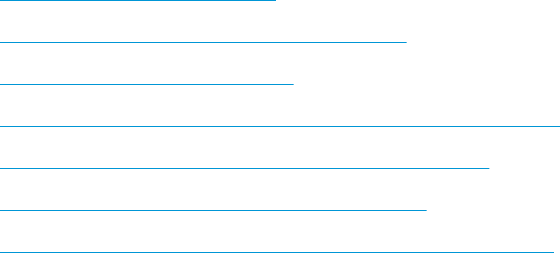
Kiinteän verkon ongelmien ratkaiseminen
Tarkista seuraavat kohdat, kun haluat tarkistaa, että laitteen ja verkon välinen yhteys toimii. Ennen kuin aloitat,
tulosta asetussivu laitteen ohjauspaneelista ja selvitä laitteen IP-osoite asetussivulta.
●
Laitteen fyysinen yhteys on heikko
●
Tietokone käyttää virheellistä IP-osoitetta laitteelle
●
Tietokone ei saa yhteyttä laitteeseen
●
Laite käyttää verkolle virheellisiä yhteys- ja kaksisuuntaisuusasetuksia
●
Uudet ohjelmat saattavat aiheuttaa yhteensopivuusongelmia
●
Tietokone tai työasema saattaa olla väärin määritetty
●
Laite on poistettu käytöstä, tai muut verkkoasetukset ovat virheellisiä
Laitteen fyysinen yhteys on heikko
1. Varmista, että laite on liitetty oikeaan verkkoporttiin oikean pituisella kaapelilla.
2. Tarkista kaapeliliitäntöjen tukevuus.
3. Tarkista yhteys laitteen taustapuolella olevasta verkkoliitännästä ja varmista, että keltainen toimintovalo ja
vihreä linkin tilavalo palavat.
4. Jos ongelma ei poistu, kokeile toista kaapelia tai vaihda keskittimen porttia.
Tietokone käyttää virheellistä IP-osoitetta laitteelle
1. Avaa tulostimen ominaisuudet ja valitse Portit-välilehti. Varmista, että valittuna on laitteen nykyinen IP-
osoite. Laitteen IP-osoite näkyy laitteen asetussivulla.
2. Jos olet asentanut öaitteen käyttämällä HP:n TCP/IP-vakioporttia, valitse valintaruutu Tulosta aina tällä
laitteella, vaikka sen IP-osoite muuttuisi.
3. Jos olet asentanut laitteen käyttämällä Microsoftin TCP/IP-vakioporttia, käytä IP-osoitteen sijaan
isäntänimeä.
4. Jos IP-osoite on oikea, poista laite ja lisää se uudelleen.
Tietokone ei saa yhteyttä laitteeseen
1. Testaa verkkoyhteys ping-komennon avulla.
a. Avaa tietokoneessa komentorivikehote. Valitse Windowsissa ensin Käynnistä ja sitten Suorita. Kirjoita
riville cmd.
b. Kirjoita ping, sen perään välilyönti ja sitten laitteen IP-osoite.
c. Jos ikkuna näyttää pyynnön ja vastauksen väliset ajat, verkko toimii.
2. Jos ping-komento ei onnistunut, tarkista, että verkkokeskittimiin on kytketty virta. Tarkista sitten, että
verkkoasetukset, laite ja tietokone on määritetty samaan verkkoon.
FIWW Kiinteän verkon ongelmien ratkaiseminen 157